OCN モバイル ONEのMNP開通の流れと注意点をメモしています。機種は「AQUOS sense6 6GB/128GB(ブラック) SH-M19」です。
OCN モバイル ONE 【NTTコミュニケーションズ】|ドコモのエコノミーMVNO![]()
いちばんつまずくのがアカウントの多さです。gooIDにdアカウント、OCN IDの3つのアカウントが登場します。gooIDの取得に別途メールアドレスが必要になります。gooIDとdアカウントは紐づけとなりますが、必須ではありません。しかし、いたるところで紐づけを要求されます。すでにdアカウントを持っている方は事前に連携しておいた方がスムーズに進むかもしれません。
ログインについてもOCN モバイル ONEのオンラインショップ、OCNマイページ、gooと複数あるので紛らわしいです。アカウントを1つに統一できないのかなと思いました。
あとは、申込書が見づらいです。図になっていて見た目は綺麗なのですが、個人的にはもっとシンプルな方が分かりやすいです。イメージとしては1枚の紙を見て作業を進める感じでしょうか。歳のせいか申し込みの流れの紙をあっちへいったり、こっちへいったり、苦手なんですよね。
OCN モバイル ONEのMNP開通の手続き
OCNマイページにログインしたことがない、かつdアカウントと未連携の場合の手続きの流れになります。
- MNP開通手続きウェブサイトへアクセス
- 画面に従いログイン
- 利用規約への同意
- マイページの事前設定による2段階認証
- MNP開通の申し込み
MNP開通手続きウェブサイトへアクセス
記載のURLへアクセスします。
画面に従いログイン
OCN ID(OCNのメールアドレス・パスワード)でログインします。
利用規約への同意
表示された利用規約へ同意します。
マイページの事前設定による2段階認証
事前に登録した連絡先で通話かSMSによる2段階認証を行います。連絡先なのですが、この時点ではMNPは開通していなので、旧機種でも2段階認証はできると思います。私は念のため、自宅の固定電話で通話による認証を行いました。しかし、このページがどのタイミングや経路で表示されたか忘れてしまいました。おそらく「連絡先電話番号を確認・変更する」だったと思うのですが。
MNP開通の申し込み
これが、ネックでした。詳しくは後述するのですが、これを行っていないとインターネットにつながりません。もちろん当然なのですが、ログイン後に申し込みのタイミングや画面がどこなのかわからなかったのです。調べながら「MNP開通のお申し込み」画面は見つかったのですが、肝心のどこを経由したかは忘れてしまいました。おそらく「MNP開通手続きウェブサイトへアクセス」のURLへもう一度アクセスすればいいのかなと思います。
なお、「MNP予約番号有効期限が2日以内の場合、有効期限前日に自動開通処理を行います(お申し込みは不要です)」とあり、開通を手動で行わなかった場合は勝手に開通されるようなので注意が必要です。やはり、MNPをやめようと放置した場合など。
以上のように申し込みの流れの紙に肝心の画面がないため、ちょっと不便でした。
SIMカードの装着
スマホの取扱説明書にそってSIMカードを装着します。
OCNアプリのインストール
スマホの電源投入後、各種設定を経てOCNアプリをインストールします。私の場合はすでにOCNアプリがインストールされていました。結論から言うと別にアプリは必要なく、モバイルネットワーク設定の画面へ移動を簡易にするためでした。しかし、利用状況等がわかるのでインストールしておくと便利です。
手動で「モバイルネットワーク設定」へ移動するには、設定画面の「ネットワークとインターネット」をタップ、「モバイルネットワーク」をタップ、一番下の「詳細設定」をタップ、「アクセス ポイント名」をタップでOKです。
後でわかったことは、OCN モバイル ONEでネットにつながっていないと、つまりWiFiの場合は情報が取得できないので注意が必要です。
接続設定
「OCN モバイル ONEのご利用方法」に記載の手順でアクセスポイントを設定します。
私の場合、すでに2つの「アクセス ポイント名」が設定されていましたが、記載の内容と微妙に違うので、記載の通り新しく追加しました。
が、ここで問題発生。モバイルネットワークにつながりません。何度設定内容を見直しても、再起動したり、SIMカードを入れ直してみたりしてもダメでした。しかし、スマホに電話番号が表示されているのは確認したので、SIMカードが問題ではないと思いました。
散々、悩んだ挙句。なんていうことはない、前述の通りまだ「MNP開通のお申し込み」が済んでいなかっただけでした。MNP開通後、再起動で無事モバイルネットワークにつながりました。
dアカウントの連携設定
ここでもdアカウントの連携設定が促されます。お得になるようなので連携しておいて損はないのですが、未連携でも利用できます。
ご利用開始
以上でMNP開通の手続きと設定等が完了です。
私はこういった作業や設定は慣れている方なのですが、それでも戸惑ったり、躊躇しますね。紙やウェブページの説明でもう少し改善の余地はありそうなものですが、スマホが初めての方や苦手な方は敷居が高いかなと思いました。
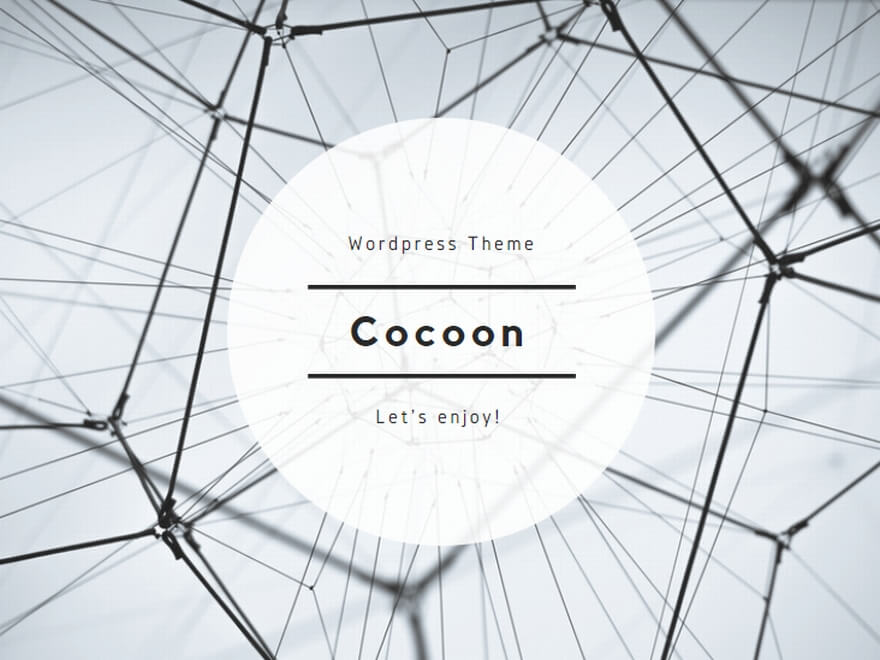
コメント